重复上面的步骤添加
1.滤镜>杂色>添加杂色
2.滤镜>模糊>动感模糊
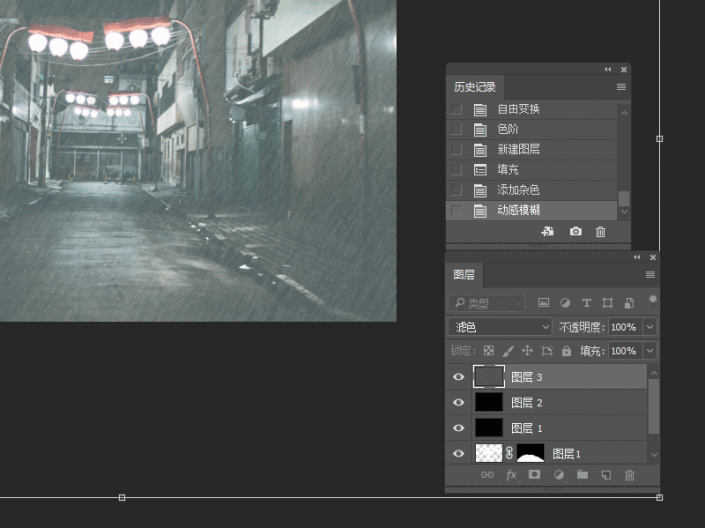
重复上面的拖动放大,大雨则是之前的一倍大小。
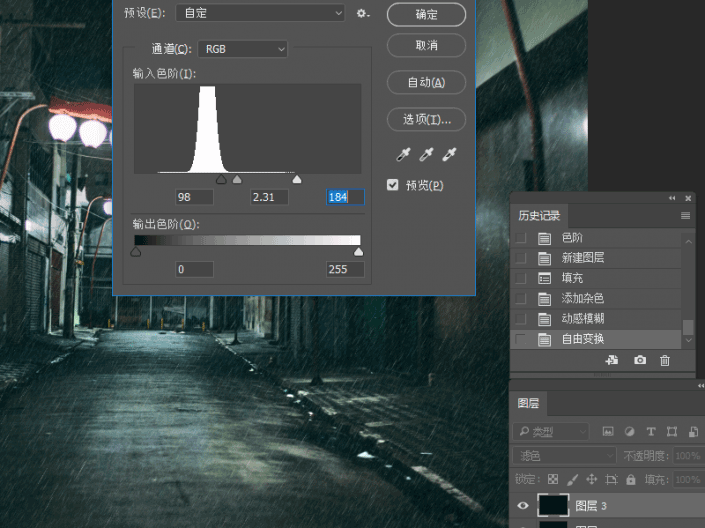
现在雨的特效还满意吧,当然还缺点细节的修饰。
打开之前用到的蒙版,直接点击图层蒙版控件,然后在上面随意用黑色画笔涂几下增加下雨对比的感觉。
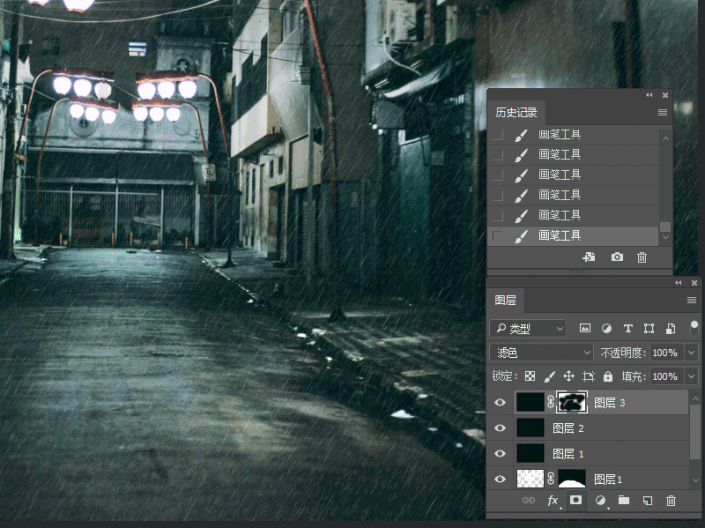
如果你觉的还是不够的话,可以每一层雨上都用图层蒙版黑色画笔刷一下。
完成:

本篇文章的要点就是图层蒙版、填充面板、色阶面板、滤镜功能,在应用的时候同学们可以思考下具体是如何操作的,最后完成了这副雨中浪漫场景。
重复上面的步骤添加
1.滤镜>杂色>添加杂色
2.滤镜>模糊>动感模糊
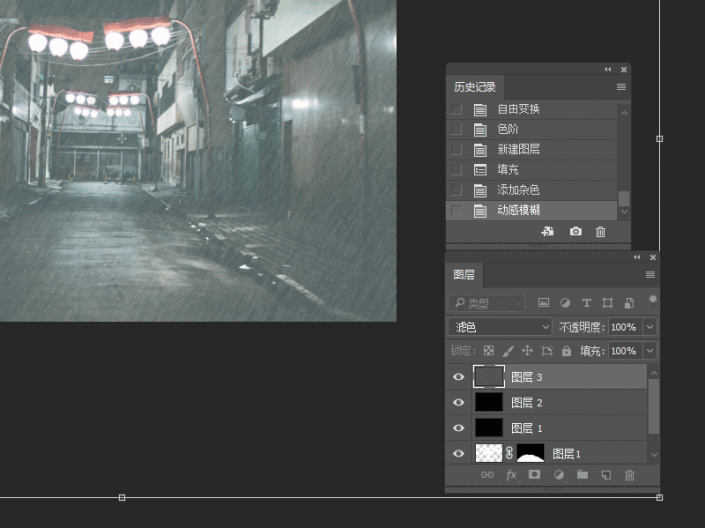
重复上面的拖动放大,大雨则是之前的一倍大小。
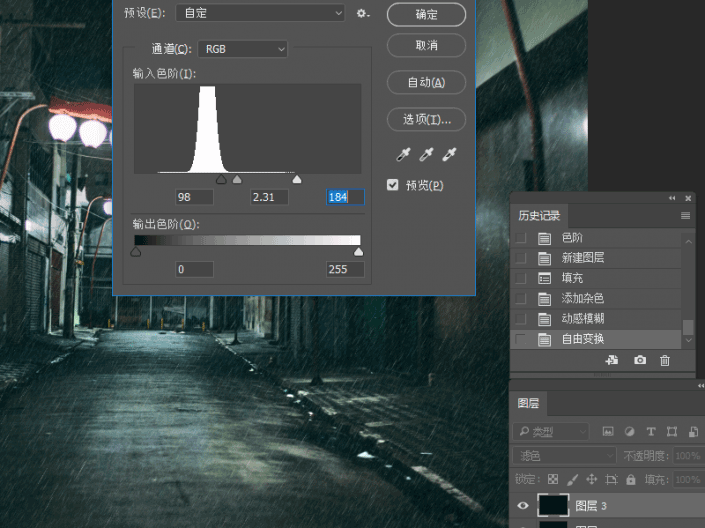
现在雨的特效还满意吧,当然还缺点细节的修饰。
打开之前用到的蒙版,直接点击图层蒙版控件,然后在上面随意用黑色画笔涂几下增加下雨对比的感觉。
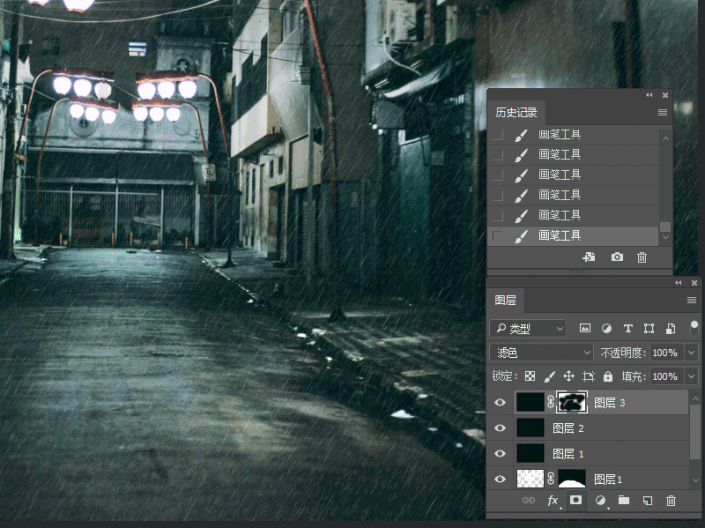
如果你觉的还是不够的话,可以每一层雨上都用图层蒙版黑色画笔刷一下。
完成:

本篇文章的要点就是图层蒙版、填充面板、色阶面板、滤镜功能,在应用的时候同学们可以思考下具体是如何操作的,最后完成了这副雨中浪漫场景。